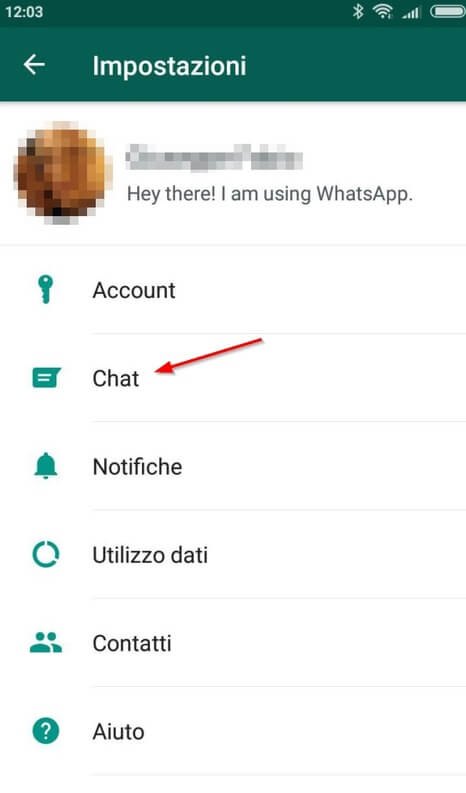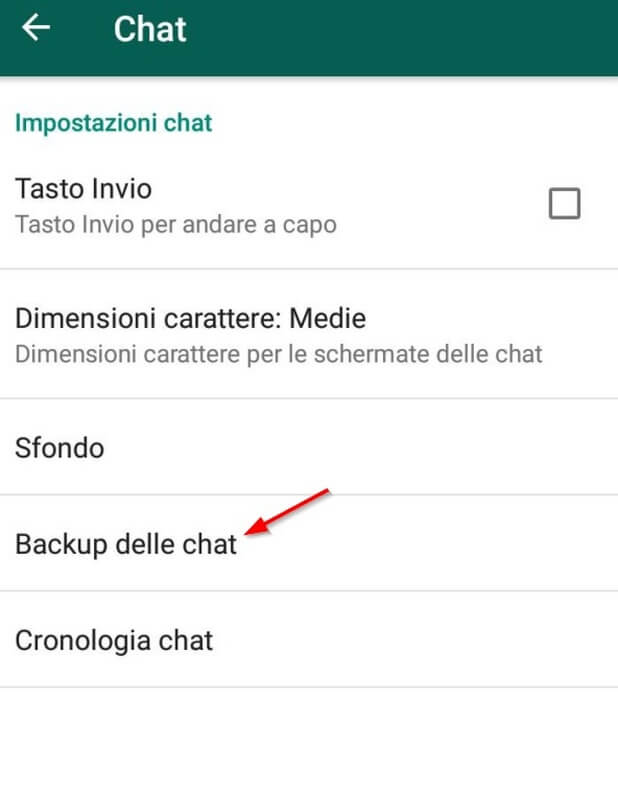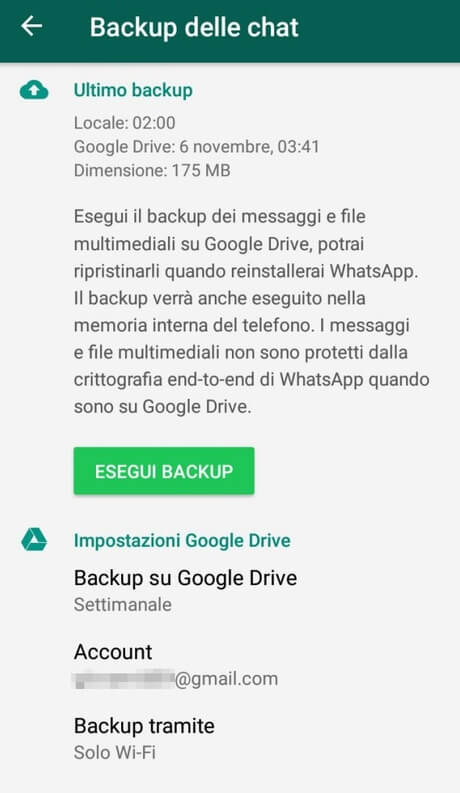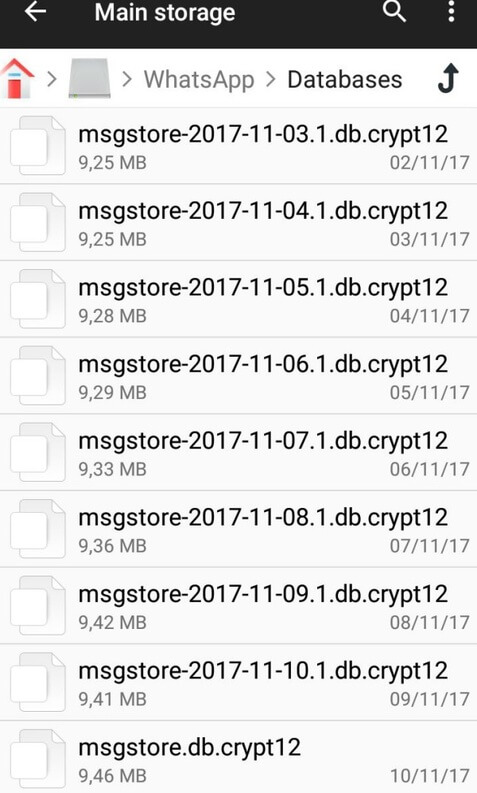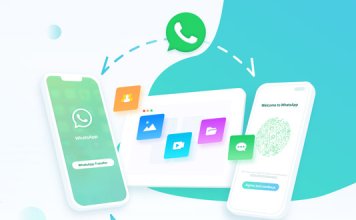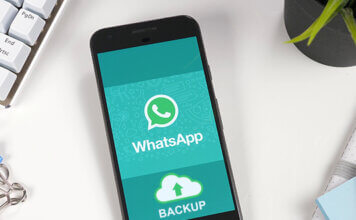Se in seguito a un qualsiasi problema, il tuo smartphone ha smesso di funzionare o hai dovuto sostituirlo, perdendo così tutte le chat di WhatsApp e i file condivisi, esistono varie soluzioni efficaci per recuperale, così da non perdere nemmeno una conversazione oltre a foto o video ricevuti.
In questa guida troverai tutti i metodi efficaci per recuperare chat di WhatsApp perse, sia che tu abbia effettuato un backup dei dati, sia che il contenuto dello smartphone sia stato cancellato. La guida è composta da tre diversi metodi per recuperare le chat di Whatsapp:
- Tramite sistema di backup di Whatsapp
- Manualmente andando a recuperare i file delle chat
- Tramite Software per PC per recuperare file cancellati
Sistema di backup integrato
WhatsApp ha introdotto da un po’ di tempo un sistema di backup delle chat effettuate, che vengono salvate automaticamente sul cloud (su Google Drive nei dispositivi Android, su iCloud nei dispositivi iOS). Conviene sfruttare questa funzionalità prima che si renda necessario il recupero, così da essere sempre coperti qualora lo smartphone decida di non funzionare più correttamente o se le chat decidessero di scomparire senza motivo.
Per attivare il sistema di backup integrato dentro WhatsApp apri l’app sul tuo smarphone, apri il menu delle opzioni (tre pallini in alto a destra) e fai tap su Impostazioni. Dal menu che si aprirà fai ora tap sulla voce Chat.
Nella nuova finestra che si aprirà fai tap sulla voce Backup delle chat.
Si aprirà una nuova finestra dove è possibile configurare il sistema di backup di WhatsApp.
Puoi eseguire un backup immediatamente premendo sul tasto Esegui Backup; questo backup verrà salvato nella memoria interna del dispositivo e sarà subito disponibile se si reinstalla l’app. Il backup conterrà le chat, le note vocali e gran parte delle immagini scambiate.
Per salvare il backup fuori dal dispositivo dovremo accedere all’account Google o iCloud sul dispositivo ed utilizzare le voci presenti in basso nella schermata Backup delle chat.
- Backup su Google Drive/iCloud: puoi programmare la frequenza con cui il backup viene eseguito e salvato nello spazio cloud (Mai, quotidiano, su richiesta, settimanale o mensile)
- Account: qui ti viene mostrato l’account che verrà utilizzato per salvare il backup nel cloud
- Backup tramite: con questa opzione puoi scegliere se utilizzare solo il WiFi per caricare il backup (consigliato) o se utilizzare anche la linea dati del dispositivo portatile.
- Includi video: con questa opzione puoi scegliere se salvare anche i video nel backup (potrebbe incrementare in maniera significativa la grandezza dello stesso).
Una volta configurato a dovere lo strumento di backup potrai recuperare le chat di WhatsApp in maniera del tutto automatica reinstallando l’app ed utilizzando il backup locale (l’app ci chiederà se utilizzarlo) oppure recuperando il backup su uno smartphone nuovo, basta che l’account Google o Apple sia già configurato (per accedere allo spazio cloud automaticamente). Non appena l’app ci segnalerà la presenza di un backup (locale o online) basterà premere su Ripristina per riottenere tutte le chat salvate fino al momento del backup.
Recuperare le chat di WhatsApp manualmente (Android)
I backup creati da WhatsApp vengono custoditi nei dispositivi Android come file crypt12 nella memoria interna (o nella microSD, se il device la supporta). Recuperando questi file e salvandoli da qualche altra parte (sul PC per esempio) è possibile recuperarli per ripristinare manualmente le chat di WhatsApp all’occorrenza.
I file cript12 vengono custoditi in uno dei seguenti percorsi:
- \WhatsApp\Databases\
- \sdcard\WhatsApp\
Usa una qualsiasi app per la gestione dei file (come File Manager) per accedere facilmente a questi percorsi). Una volta identificata la cartella giusta, dovresti avere una soluzione simile a quella presente nell’immagine qui in basso.
Recupera il file più recente (ossia quello senza alcuna data, msgstore.db.crypt12) e copialo su un altro dispositivo. Una volta “messo al sicuro” puoi cancellare tutti i file che vedi nella cartella Databases e disinstallare WhatsApp (o installarlo su un nuovo device).
Prima di aprire l’app reinstallata ricopia il file msgstore.db.crypt12 nella sua cartella originale, così che WhatsApp al primo avvio riesca a vederlo ed avviare la procedura di ripristino.
Come recuperare messaggi Whatsapp cancellati senza backup Android
Se le chat Whatsapp sono state cancellate o perse per un qualsiasi motivo, esistono alcuni software da installare sul proprio Computer, che permettono con buone possibilità di recuperare i messaggi whatsapp cancellati, oltre a contatti, audio, video, documenti, registro delle chiamate e galleria fotografica, insomma tutto quello che avete cancellato sul vostro smartphone, anche non di Whatsapp, ma di altre applicazioni.
In alternativa al programma recensito nella guida linkata qui sopra, potete utilizzare un altro valido software scaricabile dal seguenti link, ma in inglese:
Sul Playstore si trovano anche tante app per recuperare chat e dati cancellati, ma la maggior parte necessita il root del vostro dispositivo e inoltre hanno poca efficacia, per questo motivo è meglio agire dall’esterno collegando lo smartphone a un PC e utilizzando il programma da noi suggerito nell’articolo sopra.
Vi consigliamo inoltre di dare uno sguardo al nostro articolo per scoprire i messaggi ricevuti e poi cancellati in whatsapp.